守望先锋登录失败如何解决?
1
2025 / 05 / 08
守望先锋作为一款受欢迎的多人在线射击游戏,吸引了众多玩家。然而,出于各种原因,一些玩家可能希望将其从计算机中彻底卸载。本文将全面地指导您如何卸载守望先锋及其相关组件,并彻底清理残留文件,确保您的系统恢复至安装前的状态。
步骤1:使用官方卸载程序
守望先锋和大多数应用软件一样,都自带卸载程序。找到并执行官方卸载程序是第一步。
1.在Windows系统中,点击“开始”菜单。
2.选择“设置”>“应用”。
3.在列表中找到“守望先锋”,点击它。
4.点击“卸载”,然后按照提示进行操作。
步骤2:重启计算机
卸载完成后,重启您的计算机可以确保所有与游戏相关的进程都已完全关闭,为清理残留文件做好准备。
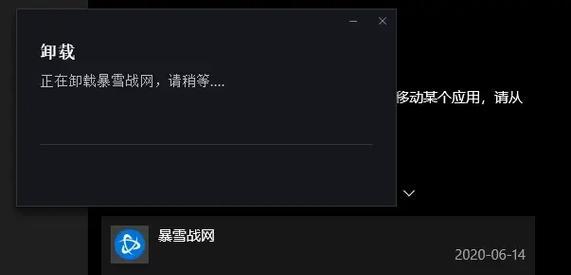
步骤1:检查系统文件夹
守望先锋可能会在系统文件夹中留下一些文件,需要手动删除。
1.打开“文件资源管理器”。
2.导航至`C:\ProgramFiles(x86)\Battle.net`,查看是否存在`Overwatch`文件夹并删除它。
3.进入`C:\ProgramData`,这个文件夹在默认情况下是隐藏的,你可能需要开启隐藏文件夹的显示。找到与守望先锋相关的文件夹并删除。
步骤2:清理注册表
注册表中可能包含与守望先锋相关的条目,删除这些条目有助于彻底卸载。
1.打开注册表编辑器(`regedit`)。
2.仔细搜索与守望先锋相关的键值,如`Overwatch`或`Battle.net`,并删除它们。
警告:请谨慎操作注册表,错误的删除可能会导致系统不稳定。建议在进行此步骤之前备份注册表。
步骤3:检查用户文件夹
有时用户文件夹内也会保存有游戏相关文件,特别是文档、图片和下载目录。
1.寻找`我的文档`>`Battle.net`>`Overwatch`,删除该目录。
2.在`下载`文件夹中,检查是否有守望先锋的快捷方式或安装文件,如果有,也一并删除。
3.在`图片`文件夹中,如果存在与守望先锋相关的截图或其他文件,也应进行删除。
步骤4:利用第三方清理工具
如果您对自行手动清理注册表和系统文件夹感到不安全,可以考虑使用第三方清理工具,如CCleaner等,这些工具可以帮助您安全地清理系统垃圾和残留注册表项。
重要提示:使用第三方工具时,请确保只选择与守望先锋相关的清理项,并且检查工具的可靠性和用户评价,以防误删重要文件。

卸载并清理完守望先锋后,检查您的系统和驱动程序是否更新至最新,确保系统稳定性和性能。
1.检查WindowsUpdate,并安装所有可用的更新。
2.更新您的显卡驱动程序和其他硬件驱动程序。
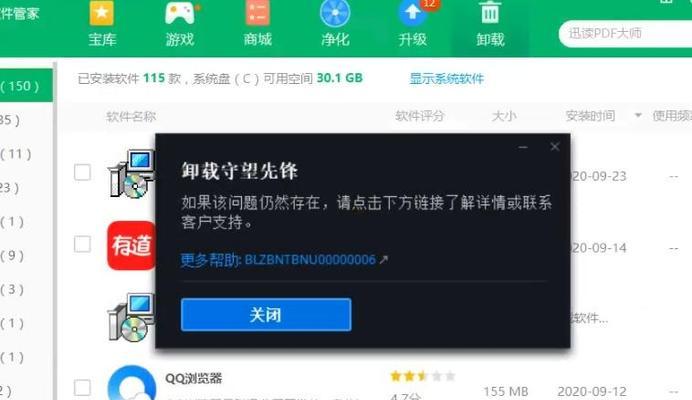
通过遵循上述步骤,您可以确保守望先锋及其相关文件从您的计算机中彻底清除。请记住,在进行系统级操作时,始终要小心谨慎,确保备份重要数据。如果您对任何步骤感到不确定,请寻求专业人士的帮助。现在,您的系统已经清理完毕,可以开始全新的一天,或许去尝试一些新的游戏或应用,开始您的下一段数字旅程。
